
سيحافظ هذا البرنامج على تشغيل برامج التشغيل الخاصة بك ، وبالتالي يحميك من أخطاء الكمبيوتر الشائعة وفشل الأجهزة. تحقق من جميع برامج التشغيل الخاصة بك الآن في 3 خطوات سهلة:
- تنزيل DriverFix (ملف تنزيل تم التحقق منه).
- انقر ابدأ المسح للعثور على جميع السائقين الإشكاليين.
- انقر تحديث برامج التشغيل للحصول على إصدارات جديدة وتجنب أعطال النظام.
- تم تنزيل DriverFix بواسطة 0 القراء هذا الشهر.
يأتي كل من Windows 10 و Windows 8.1 مع العديد من الإعدادات الجديدة التي لا يعرفها معظمنا. على سبيل المثال ، أحد هذه الإعدادات هو الحفظ التلقائي لملفاتك. اقرأ أدناه حول كيفية الاستفادة من هذه الميزة بسهولة.
تمامًا كما كان من قبل ، يأتي Windows 10 ، 8.1 مزودًا بالأداة التي تتيح لك حفظ نسخ من ملفاتك بحيث يمكنك استعادتها في حالة فقدها أو تلفها. وبالتالي ، للاحتفاظ بسجل ملفاتك ، ستحتاج إلى ملف محرك خارجي لمطابقة كمية البيانات الموجودة في جهازك وإليك الخطوات التي يمكنك من خلالها حفظ نسخ من ملفاتك الحالية بسهولة وتلقائية في Windows 8.1 من خلال الوصول إلى خيار محفوظات الملفات.
- اقرأ أيضا: كيفية تعيين موقع الحفظ الافتراضي في نظام التشغيل Windows 10
حفظ نسخ الملف تلقائيا في ملف المحفوظات
1. افتح وظيفة البحث - اضغط على شعار Windows + مفتاح W أو انتقل بالماوس أو بإصبعك إلى الزاوية اليمنى العليا من الشاشة.
2. الآن ، اكتب هناك "إعدادات الكمبيوتر'وانقر عليها ؛ بعد ذلك حدد من هناك "تحديث واسترداد".
3. في قائمة التحديث والاسترداد ، ستحتاج إلى النقر فوق الزر "ملف التاريخ"القائمة الفرعية.
4. هنا ، يمكنك تعديل الإعدادات وتشغيل وظيفة محفوظات الملفات أو إيقاف تشغيلها. ومع ذلك ، تحتاج إلى التأكد من أنك قمت بتوصيل محرك أقراص خارجي قبل ذلك إذا كنت تريد ذلك حقًا كل شيء احتياطيًا.
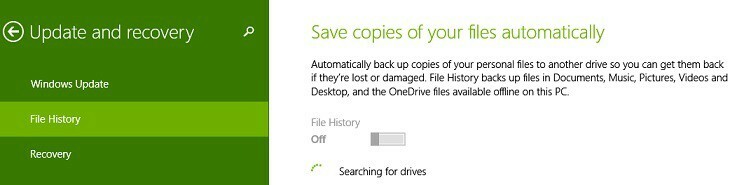
فقط تأكد من وجود محرك أقراص متصل بالفعل أو سينتهي بك الأمر بالانتظار لساعات.
محفوظات الملفات متاحة على نظام التشغيل Windows 10 أيضًا. قامت Microsoft بتجديد واجهة المستخدم لصفحة الإعدادات بالإضافة إلى الخطوات التي يجب اتباعها لتمكين هذه الميزة.
- يجب أن تذهب إلى الإعدادات> التحديث والأمان> دعم
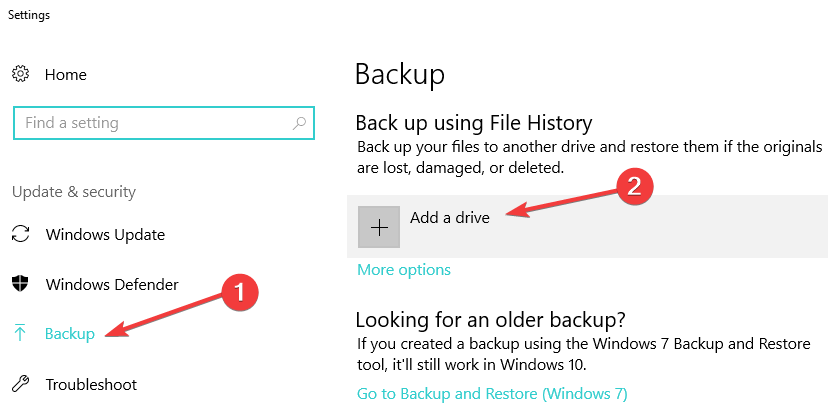
- يمكنك بعد ذلك استخدام محفوظات الملفات لنسخ ملفاتك احتياطيًا إلى محرك أقراص آخر واستعادتها في حالة تلف الملفات الأصلية أو تلفها أو حذفها.
يمكنك أيضًا إلقاء نظرة على مقالتنا السابقة حول كيفية التغيير إعدادات مزامنة OneDrive في Windows 8.1 و Windows 10، إذا كنت مهتمًا بمزيد من ميزات النسخ الاحتياطي.
القصص ذات الصلة التي يجب التحقق منها:
- كيفية تغيير موقع الحفظ لتطبيق Windows 10 Camera
- كيفية ضغط محرك الأقراص لتوفير مساحة على القرص في نظام التشغيل Windows 10
- يستغرق حساب الوقت المطلوب لنسخ الملفات وقتًا طويلاً

![كيفية تشغيل تطبيقات 16 بت في نظام التشغيل Windows 10 إصدار 64 بت [دليل خطوة بخطوة]](/f/601bda6780816078af3af0170f8f993f.jpg?width=300&height=460)
